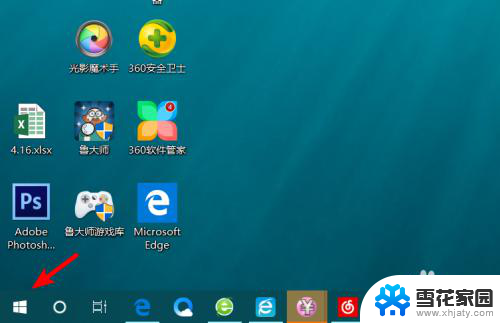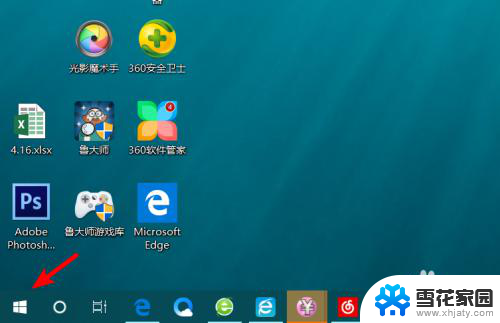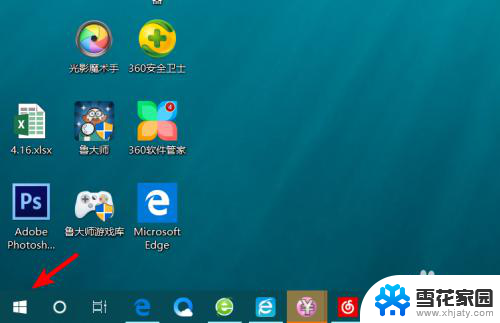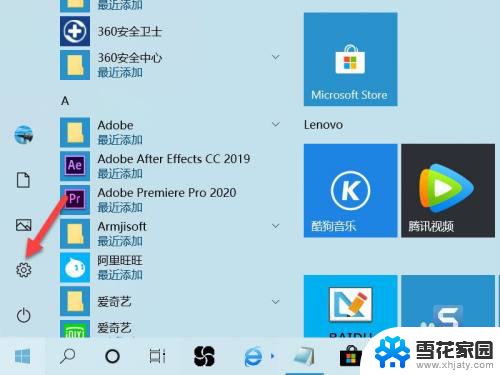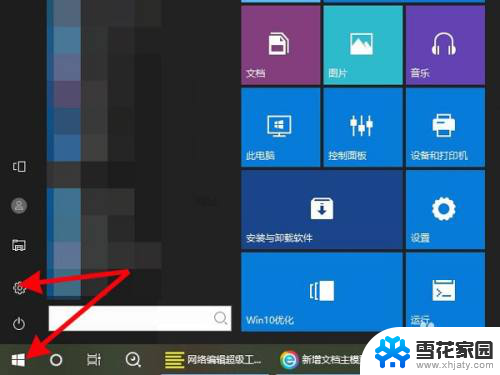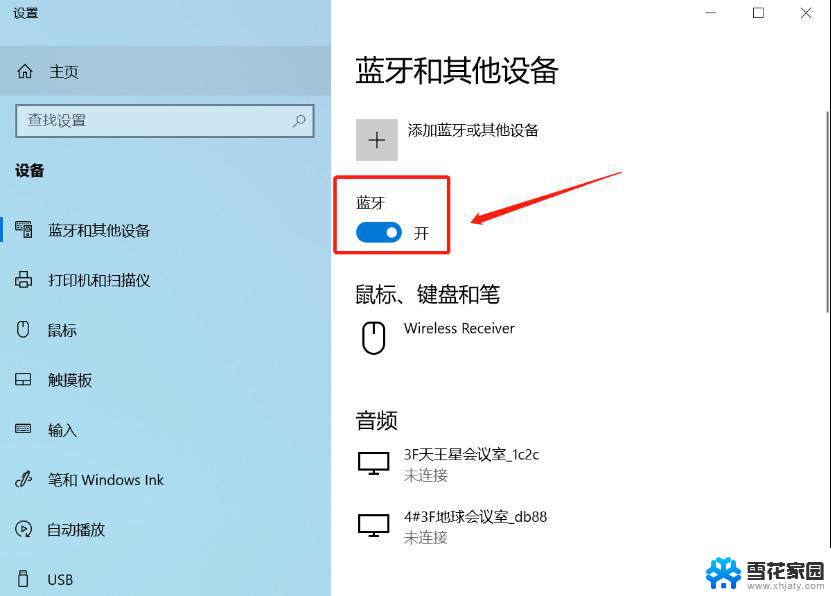dell电脑如何打开蓝牙 dell笔记本如何打开蓝牙功能
更新时间:2024-02-21 18:04:57作者:yang
随着科技的发展和智能化的进步,蓝牙技术已经成为现代生活中不可或缺的一部分,对于使用Dell电脑的用户来说,打开蓝牙功能是非常重要的。无论是为了连接无线设备、传输文件还是享受音乐,开启Dell笔记本的蓝牙功能都能为用户带来极大的便利。如何打开Dell电脑的蓝牙功能呢?在本文中我们将为您详细介绍Dell电脑如何打开蓝牙功能的几种方法,帮助您轻松实现无线连接的愿望。
具体步骤:
1.打开Dell笔记本电脑进入系统后,点击左下角的图标。
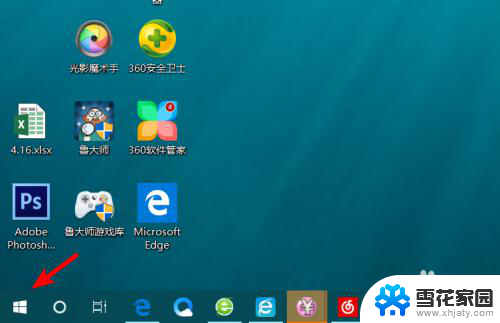
2.点击后。在上方的窗口中。选择设置的图标,进入Windows设置。
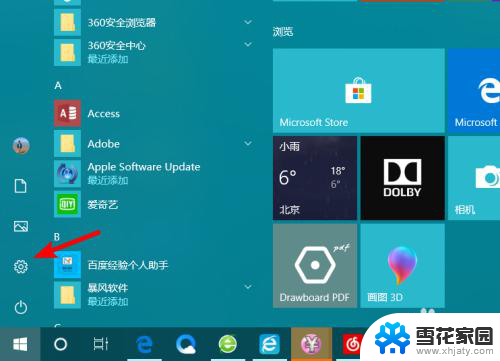
3.在Windows设置界面,点击设备的选项进入。
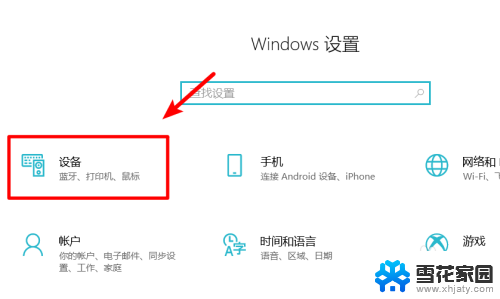
4.进入后,就可以看到蓝牙的选项,点击即可将蓝牙打开。
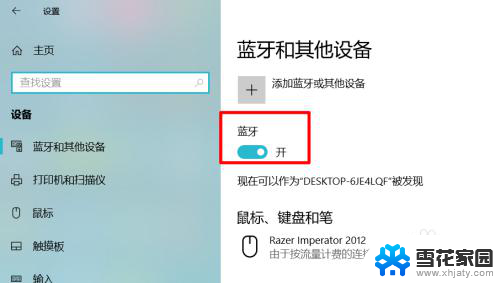
5.打开后,在电脑的任务栏可以看到蓝牙的图标。右键点击即可使用蓝牙的相关功能。
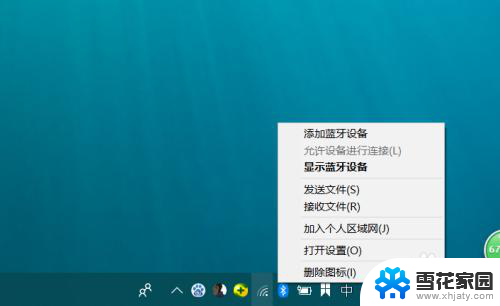
6.比如点击发送文件,点击后。选择已配对的设备,就可以将电脑的文件通过蓝牙发送至其他设备。
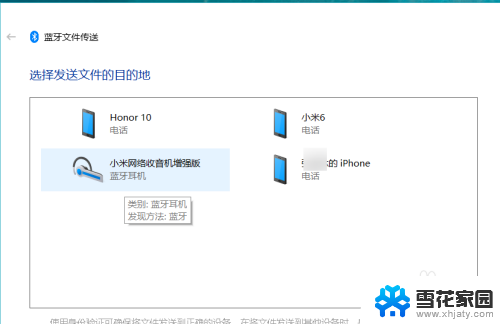
以上就是dell电脑如何打开蓝牙的全部内容,碰到同样情况的朋友们赶紧参照小编的方法来处理吧,希望能够对大家有所帮助。